开机慢怎么解决 w7 win7开机慢的原因和解决方法
更新时间:2024-02-01 15:06:27作者:jiang
随着时间的推移,许多Windows 7用户都可能会遇到一个常见的问题 - 开机变得异常缓慢,这个问题可能会让我们感到沮丧,尤其当我们迫不及待地想要开始工作或娱乐时。不要担心我们可以通过一些简单的方法来解决这个问题。在本文中我们将探讨Windows 7开机缓慢的原因以及如何解决这个问题。无论您是电脑新手还是有一定经验的用户,这些解决方法都将帮助您加快开机速度,提高工作和娱乐的效率。
具体方法:
1按下Win+R,打开运行面板,输入msconfig,点击确定。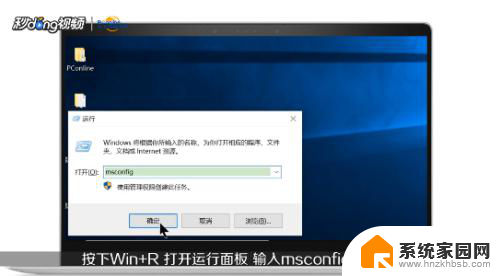 2点击引导,进入高级选项。勾选处理器数,选择更大的数字,点击确定。
2点击引导,进入高级选项。勾选处理器数,选择更大的数字,点击确定。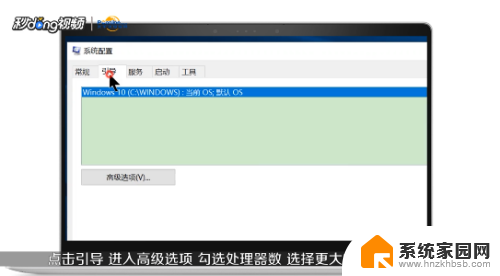 3点击启动,禁用不需要的启动项。
3点击启动,禁用不需要的启动项。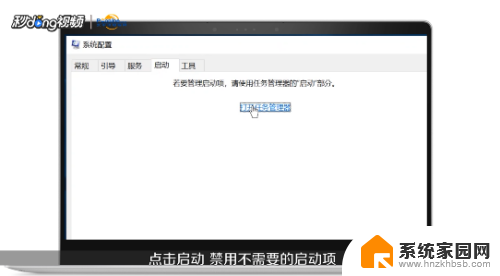 4右键单击此电脑,进入属性,点击高级系统设置。
4右键单击此电脑,进入属性,点击高级系统设置。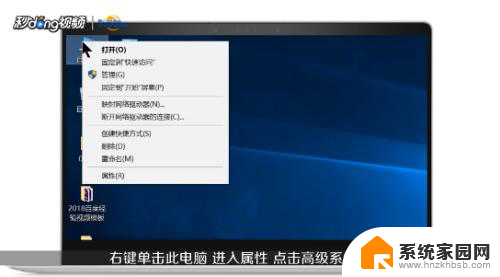 5进入性能设置,选中调整为最佳性能,点击确定。
5进入性能设置,选中调整为最佳性能,点击确定。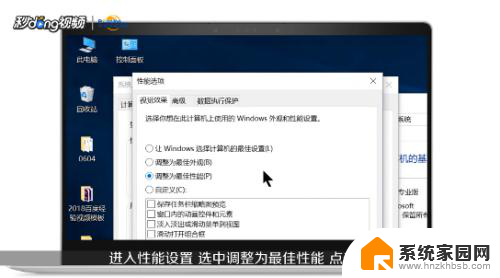 6进入启动和故障恢复设置,将显示操作系统列表的时间改为0或1秒。点击确定。
6进入启动和故障恢复设置,将显示操作系统列表的时间改为0或1秒。点击确定。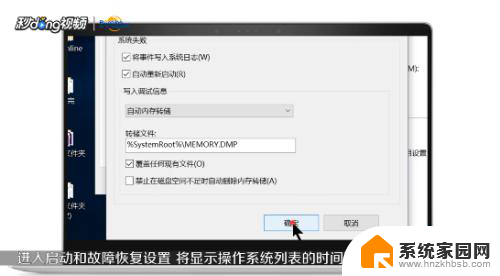 7在屏幕右下角找到声音图标,右键进入声音选项。取消勾选播放系统启动声音,点击确定,也可以利用电脑管家缩短开机时间。
7在屏幕右下角找到声音图标,右键进入声音选项。取消勾选播放系统启动声音,点击确定,也可以利用电脑管家缩短开机时间。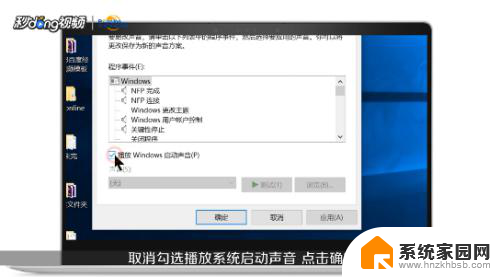 8以上是对开机慢怎么解决 w7的总结。
8以上是对开机慢怎么解决 w7的总结。
以上就是解决Windows 7开机慢的全部内容,如果您遇到这种情况,可以按照以上方法来解决,希望对大家有所帮助。
开机慢怎么解决 w7 win7开机慢的原因和解决方法相关教程
- windows7电脑很卡很慢解决办法 Win7系统运行变慢可能的症状和解决方案
- win7电脑开机慢怎么处理 win7开机慢怎么调整启动程序
- win7连接共享的打印机失败 WIN7无法访问共享打印机和文件的原因及解决方法
- win7家庭普通版个性化设置在哪里 Win7家庭版个性化设置找回方法
- mac电脑装windows7系统 苹果mac装win7系统详细教程
- windows7可以分屏吗 Win7如何快速分屏设置
- win7自带游戏点了没反应 win7旧版游戏启动无反应如何解决
- wind7第三方软件认不到电脑摄像头 Win7摄像头无法打开怎么办
- win7删除最近打开的文件夹记录 win7清除最近打开文件记录步骤
win7系统教程推荐
- 1 wind7第三方软件认不到电脑摄像头 Win7摄像头无法打开怎么办
- 2 win7优盘打不开 u盘设备在win7连接不上怎么办
- 3 win连蓝牙耳机 win7蓝牙耳机连接步骤
- 4 win7进去安全模式按哪个键 win7进入安全模式的三种方法图解
- 5 笔记本电脑win 7系统激活怎么激活 win7怎么激活密钥
- 6 windows7旗舰版怎么打开管理员权限 win7如何设置权限以管理员身份运行程序
- 7 wind7系统还原怎么操作 win7笔记本恢复出厂设置流程
- 8 windows系统开机密码忘了怎么办 Win7系统忘记管理员密码怎么办
- 9 windows 任务清单 Win7 Windows任务计划程序服务查找方法
- 10 window 7怎么连无线网 win7怎么设置无线网络连接